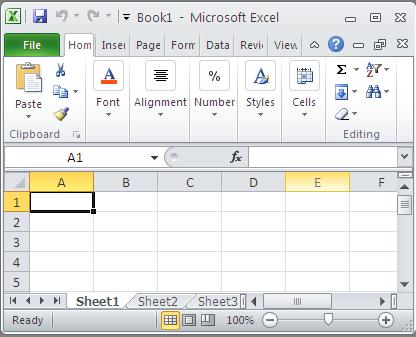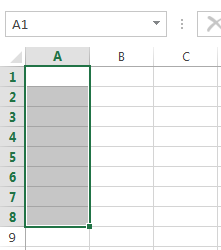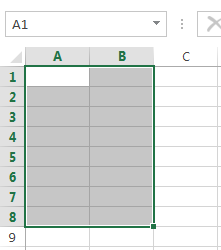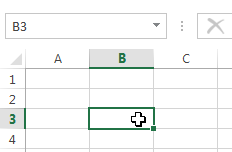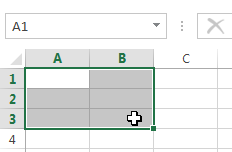Kaundan
Ang usa ka cell sa Excel mao ang nag-unang elemento sa istruktura sa usa ka sheet diin makasulod ka sa datos ug uban pang sulud. Niini nga leksyon, makakat-on kita sa mga sukaranan sa pagtrabaho sa mga cell ug sa ilang mga sulud aron mahimo ang mga kalkulasyon, pag-analisar ug pag-organisar sa datos sa Excel.
Pagsabot sa mga Cell sa Excel
Ang matag worksheet sa Excel gilangkoban sa liboan ka mga rectangle nga gitawag ug mga cell. Ang usa ka cell mao ang intersection sa usa ka laray ug usa ka kolum. Ang mga kolum sa Excel gipaila sa mga letra (A, B, C), samtang ang mga laray gipaila sa mga numero (1, 2, 3).
Base sa row ug column, ang matag cell sa Excel gihatagan og ngalan, nailhan usab nga address. Pananglitan, ang C5 mao ang cell nga naa sa intersection sa column C ug row 5. Kung mopili ka og cell, ang address niini makita sa Name field. Palihug timan-i nga kung ang usa ka cell gipili, ang mga ulohan sa linya ug kolum sa intersection diin kini nahimutang mahimong gipasiugda.
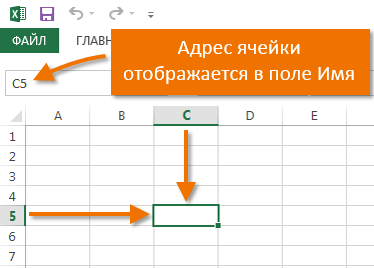
Ang Microsoft Office Excel adunay katakus sa pagpili sa daghang mga cell sa usa ka higayon. Ang usa ka set sa duha o daghan pa nga mga cell gitawag nga range. Ang bisan unsang range, sama sa cell, adunay kaugalingon nga adres. Sa kasagaran nga mga kaso, ang adres sa usa ka range naglangkob sa adres sa ibabaw nga wala ug ubos nga tuo nga mga selyula, nga gibulag sa usa ka colon. Ang ingon nga range gitawag nga contiguous o padayon. Pananglitan, ang usa ka range nga naglangkob sa mga cell B1, B2, B3, B4, ug B5 isulat ingon B1:B5.
Ang hulagway sa ubos nagpakita sa duha ka lain-laing mga han-ay sa mga selula:
- Sakup A1:A8

- Sakup A1:B8

Kung ang mga kolum sa worksheet girepresentahan sa mga numero imbes sa mga letra, kinahanglan nimo nga usbon ang default nga istilo sa link sa Excel. Alang sa mga detalye, tan-awa ang leksyon: Unsa ang istilo sa mga link sa Excel.
Pilia ang mga cell sa Excel
Aron makasulod sa datos o mag-edit sa mga sulod sa usa ka cell, kinahanglan una nimo kining pilion.
- Pag-klik sa usa ka cell aron mapili kini.
- Ang pinili nga cell ibutang sa utlanan ug ang mga ulohan sa column ug row i-highlight. Ang cell magpabilin nga gipili hangtod nga mopili ka bisan unsang lain nga cell.

Makapili ka usab og mga cell gamit ang mga arrow key sa imong keyboard (mga arrow key).
Pagpili usa ka hanay sa mga cell sa Excel
Kung nagtrabaho kauban ang Excel, kanunay kinahanglan nga magpili usa ka daghang grupo sa mga cell o usa ka range.
- Pag-klik sa unang cell sa range ug, nga dili buhian ang buton, ibalhin ang mouse hangtod mapili ang tanan nga kasikbit nga mga cell nga gusto nimong pilion.
- Ipagawas ang mouse button, ang gikinahanglan nga range mapili. Ang mga selyula magpabilin nga mapili hangtod nga makapili ka bisan unsang lain nga selyula.